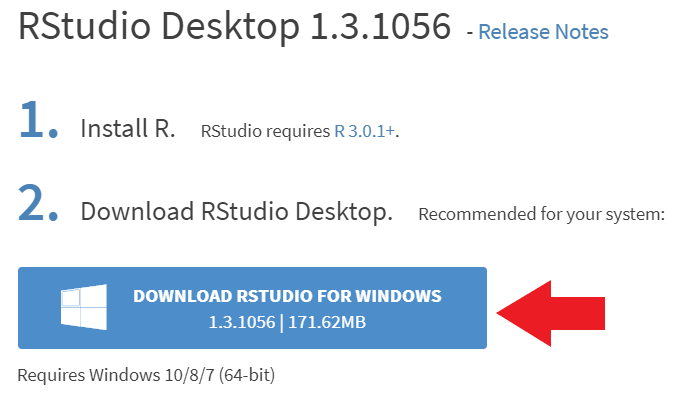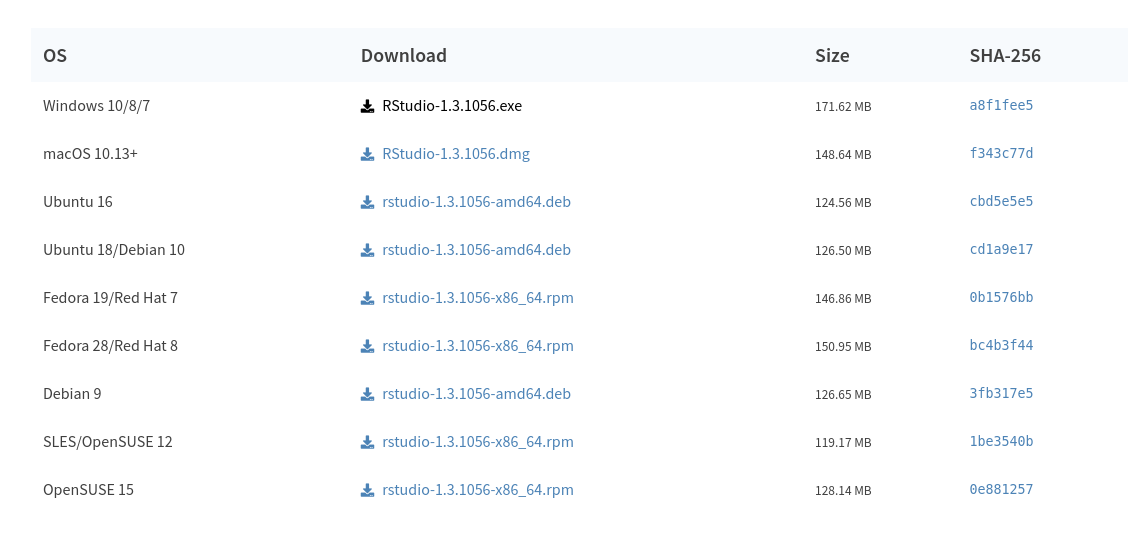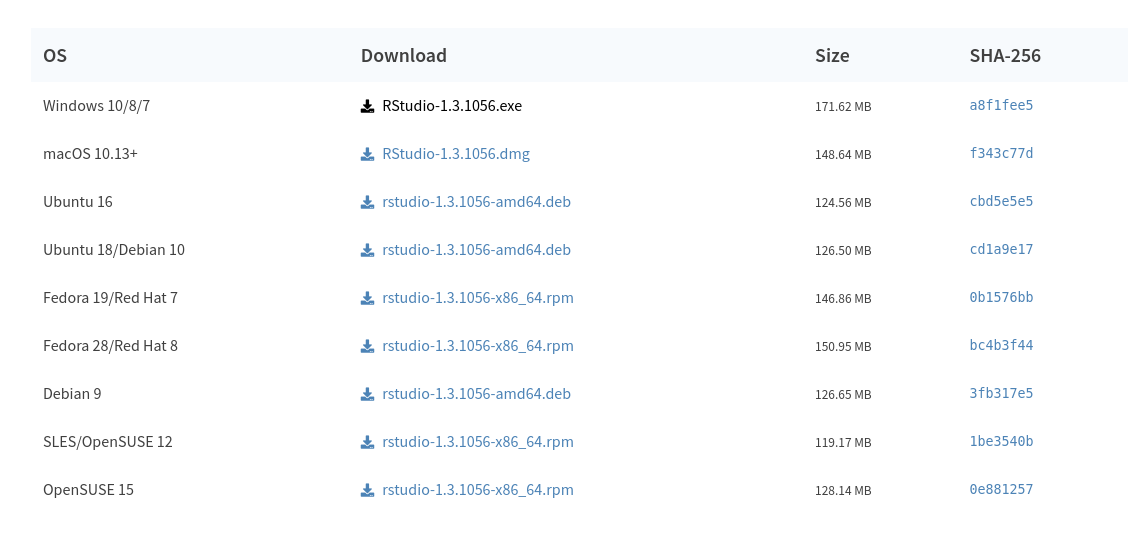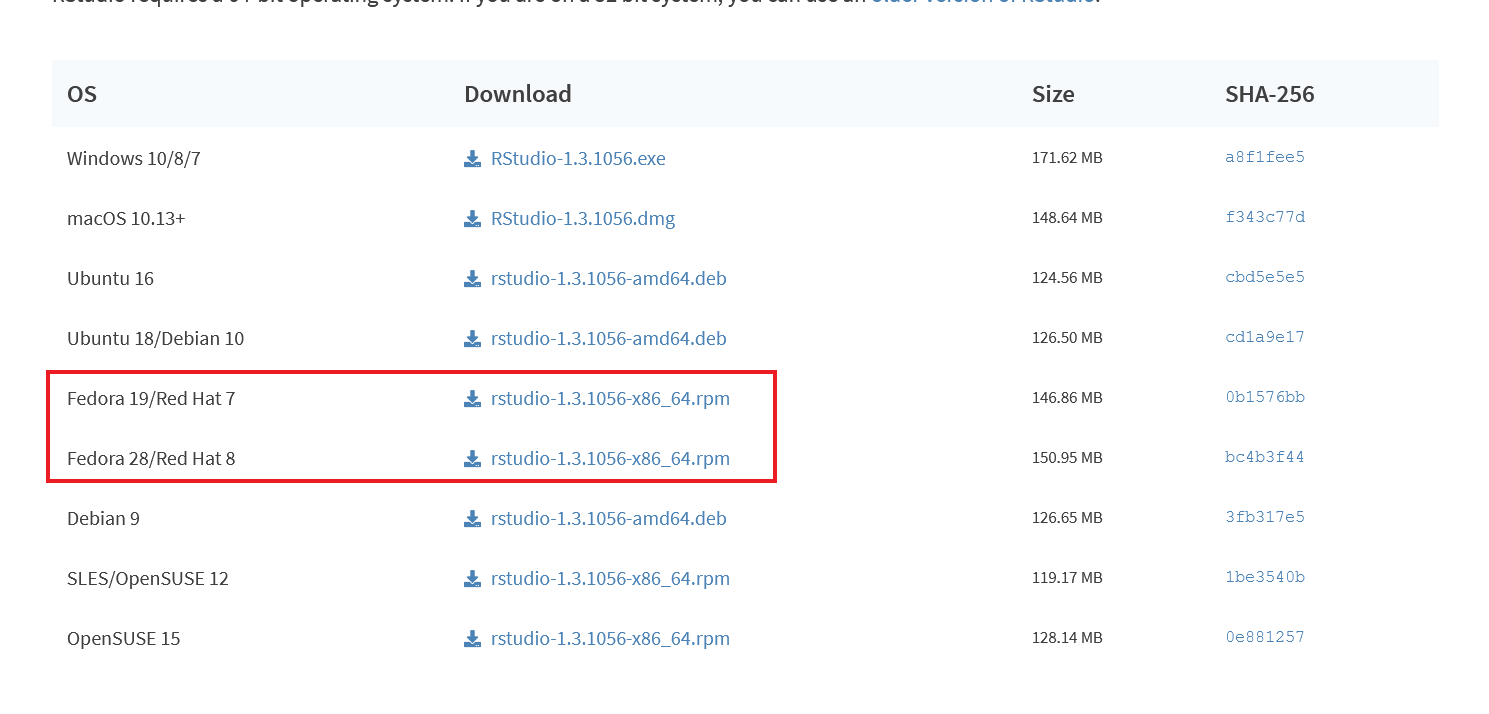Tutoriel d'installation du logiciel RStudio
Windows - MacOS - Ubuntu - Fedora
Windows
Installation sous Windows
Note Commencez par vérifier que vous avez bien R d'installé sur votre machine à l'aide de la page https://wiki.student.info.ucl.ac.be/Logiciels/R
- Pour commencer, veuillez vous rendre sur https://rstudio.com/products/rstudio/download/#download
- Téléchargez la version pour Windows.
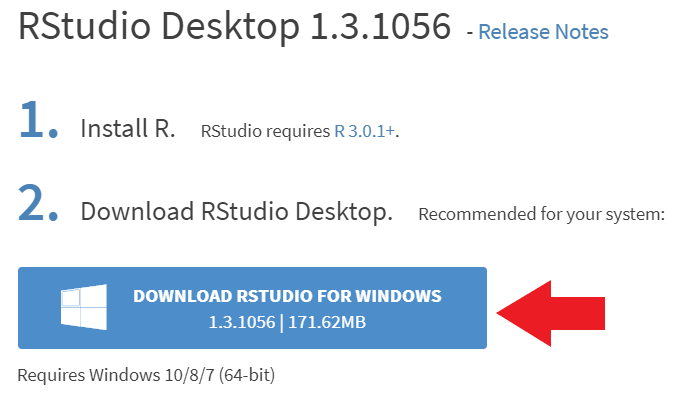
- Une fois le téléchargement fini :
- Exécutez l'installateur.
- Cliquez sur Next pour commencer la configuration.
- Choisissez le répertoire d'installation.
- Choisissez le dossier du menu démarrer, puis cliquez sur Next pour démarrer l'installation.
- Cliquez sur Finish pour terminer l'installation.
Mac OS (Intel et Apple Silicon)
Installation sous Mac OS
Note Commencez par vérifier que vous avez bien R d'installé sur votre machine à l'aide de la page https://wiki.student.info.ucl.ac.be/Logiciels/R
Pour la version desktop :
- Rendez-vous sur la page de téléchargement https://rstudio.com/products/rstudio/download/#download
- Téléchargez la version .dmg qui correspond à MacOS
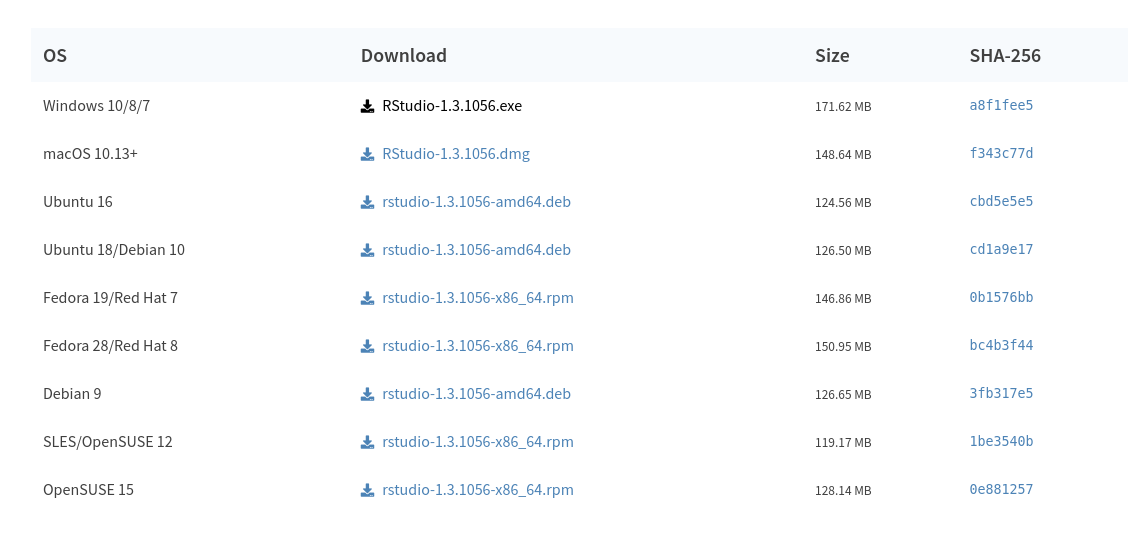
- Ouvrez ce fichier avec votre installateur et glissez RStudio dans votre dossier Applications.
- RStudio peut maintenant s'ouvrir comme n'importe quelle application
Ubuntu
Installation sous Ubuntu
Note Commencez par vérifier que vous avez bien R d'installé sur votre machine à l'aide de la page https://wiki.student.info.ucl.ac.be/Logiciels/R
Pour la version desktop :
- Rendez-vous sur la page de téléchargement https://rstudio.com/products/rstudio/download/#download
- Téléchargez la version .deb qui correspond à votre version d'Ubuntu (si votre version d'Ubuntu n'est pas encore disponible, prenez la version la plus récente)
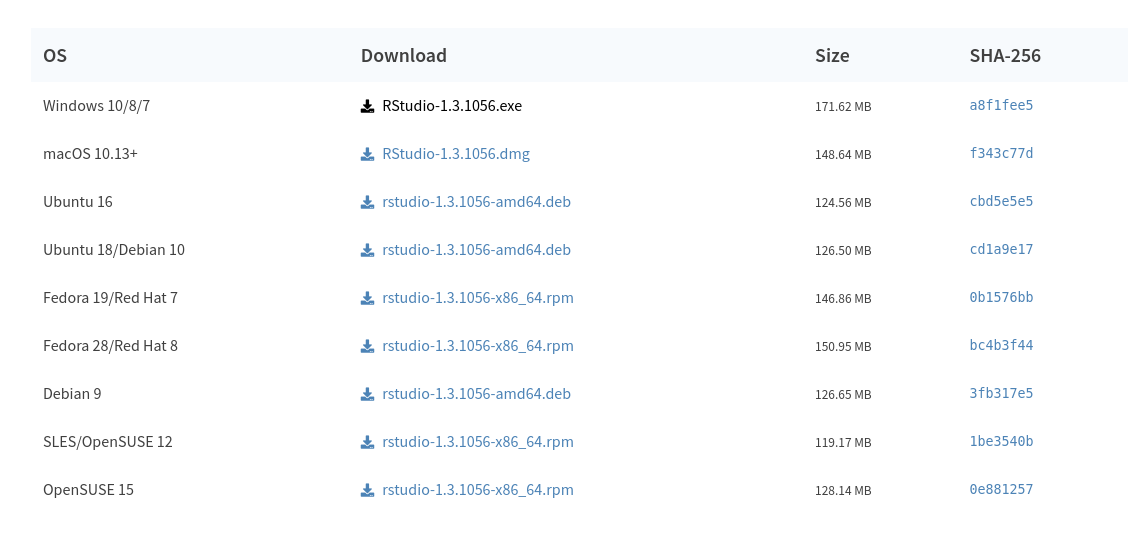
- Avec le terminal, placez-vous dans le même dossier que le fichier téléchargé et tapez la commande
sudo apt install ./filename.deb avec filename le nom du fichier.
- Vous pouvez lancer RStudio comme n'importe quelle autre application
Pour la version serveur (accessible dans le navigateur) :
- Exécutez les commandes suivantes les unes à la suite des autres : ,
sudo apt-get install gdebi-core, wget https://download2.rstudio.org/server/bionic/amd64/rstudio-server-1.3.1056-amd64.deb, sudo gdebi rstudio-server-1.3.1056-amd64.deb
- Vérifiez que le serveur est fonctionnel en visitant le lien http://localhost:8787 (une fois le serveur lancé)
Fedora
Installation sous Fedora
- Commencez par vous rendre sur cette page https://rstudio.com/products/rstudio/download/#download, et téléchargez la version pour Fedora (.rpm) correspondante à votre machine. (si votre version de Fedora n'est pas encore disponible, prenez la version la plus récente)
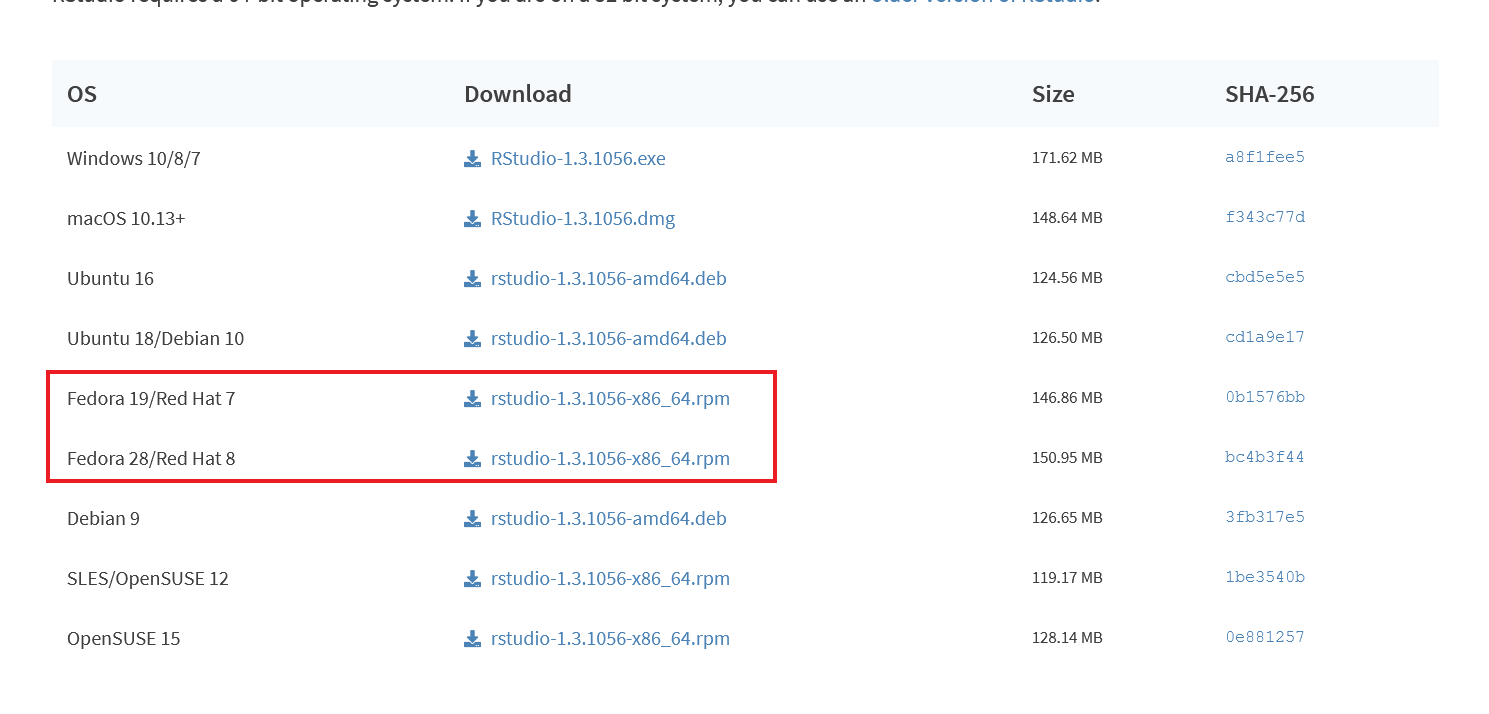
- Une fois le téléchargement fini, exécutez cet installateur et installez RStudio.